×
[PR]上記の広告は3ヶ月以上新規記事投稿のないブログに表示されています。新しい記事を書く事で広告が消えます。
キングさん見てるかな。
ホームアプリ。携帯電話で言う所の、メニュー着せ替えみたいなものです。
ホームアプリを替えるとまたガラリと端末の印象を変える事が出来ます。
気にはなっていたのですがずーっとデフォルトのホームアプリを使っていて、それほど不自由も感じなかったのでそのまま使っていました。
最近、端末にも大分慣れてきたのでそろそろホームアプリでも遊んでみようと思い、
徐々に人気が出てきた使い易いと話題のホームアプリ「ADW.Launcher(Ver0.8.9)」を入れてみました。
これが、日本語表示だし使ってみるととても使い易くて、あっさりこれが標準ホームになりました。



ホーム画面です。見た目はさほど変わりません。
デフォルトのホームアプリで使っていたウィジェットも普通に使えます。
ぱっと見、違いと言えば画面下部くらいです。
3つボタンがありますが、真ん中はアプリ一覧でその左右には好きなアプリを登録する事が出来ます。
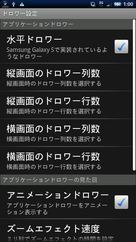
アプリ一覧画面は、
ホーム画面でメニューキー→ADW設定→ドロワー設定→水平ドロワー
のチェックで、横に一覧で出すか、デフォルトホームアプリの様に縦に一覧で出すか設定する事が可能です。

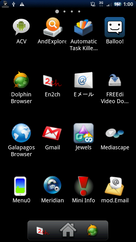
左が縦表示で右が横表示。XPERIAでは横表示にするとタッチ反応が微妙で使いにくいので、縦表示の方が良いです。
では実際にこのホームアプリを使うメリットを紹介します。
まずはアイコンの数。デフォルトでは一画面に横4縦4しか置けませんが、これを設定で替える事が出来ます。
ホーム画面でメニューキー→ADW設定→スクリーン設定→デスクトップの列数or行数
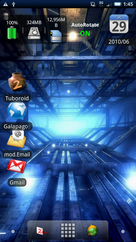
行数を7に設定するとここまで詰めてアイコンを置けます。
次はスクリーンの数。デフォルトホームアプリでは3枚ですが、これも設定でMAX7枚まで変更可能です。
ホーム画面でメニューキー→ADW設定→スクリーン設定→デスクトップスクリーン
で設定可能です。

上記は5枚に設定した画面ですが、この様にスクリーンの一覧表示も可能。
ホーム画面で画面下部の端っこのポッチ部分を長押しするとスクリーン一覧が表示され、タップするとそのスクリーンに移動出来ます。


あと、ホーム画面下部の3つのボタン。
このアプリ一覧部分を上にフリックすると、ドックバーと呼ばれるアプリショートカット置き場が出現します。
ここにもアプリを6つまで登録可能です。ちなみにドックバー部分を下にフリックすると元に戻ります。

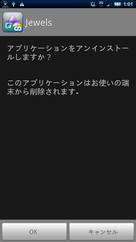
ちょっと便利な機能として、アプリのアンインストールが簡単に出来るのも特徴です。
アプリをプレスすると、下のアプリ一覧部分がゴミ箱マークになり、そこで離すとアイコンを削除出来るのはデフォルトのホームアプリと同じですが、
ゴミ箱の上で2秒くらいプレスしてから離すと、そのアプリをアンインストールする画面に移行出来ます。
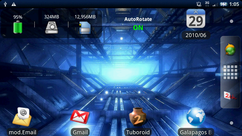
このホームアプリは横表示にも対応。
ホーム画面でメニューキー→ADW設定→システム設定→回転センサ
のチェックで横表示可能に出来ます。


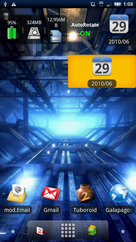
それからウィジェットを置く際、使用するスペースなんてのも設定出来ます。
以上、大まかに紹介しました。全ては紹介しきれませんが、とにかくデフォルトのホームアプリの強化版といった感じです。
痒いところに手が届く、あったら便利な機能が色々とあります。
XPERIAでは動作も軽く、バグで強制終了なんて事も今の所ありません。アップデートも頻繁に行われています。
慣れてきたら一度使ってみてください。キングさん。
ホームアプリ。携帯電話で言う所の、メニュー着せ替えみたいなものです。
ホームアプリを替えるとまたガラリと端末の印象を変える事が出来ます。
気にはなっていたのですがずーっとデフォルトのホームアプリを使っていて、それほど不自由も感じなかったのでそのまま使っていました。
最近、端末にも大分慣れてきたのでそろそろホームアプリでも遊んでみようと思い、
徐々に人気が出てきた使い易いと話題のホームアプリ「ADW.Launcher(Ver0.8.9)」を入れてみました。
これが、日本語表示だし使ってみるととても使い易くて、あっさりこれが標準ホームになりました。
ホーム画面です。見た目はさほど変わりません。
デフォルトのホームアプリで使っていたウィジェットも普通に使えます。
ぱっと見、違いと言えば画面下部くらいです。
3つボタンがありますが、真ん中はアプリ一覧でその左右には好きなアプリを登録する事が出来ます。
アプリ一覧画面は、
ホーム画面でメニューキー→ADW設定→ドロワー設定→水平ドロワー
のチェックで、横に一覧で出すか、デフォルトホームアプリの様に縦に一覧で出すか設定する事が可能です。
左が縦表示で右が横表示。XPERIAでは横表示にするとタッチ反応が微妙で使いにくいので、縦表示の方が良いです。
では実際にこのホームアプリを使うメリットを紹介します。
まずはアイコンの数。デフォルトでは一画面に横4縦4しか置けませんが、これを設定で替える事が出来ます。
ホーム画面でメニューキー→ADW設定→スクリーン設定→デスクトップの列数or行数
行数を7に設定するとここまで詰めてアイコンを置けます。
次はスクリーンの数。デフォルトホームアプリでは3枚ですが、これも設定でMAX7枚まで変更可能です。
ホーム画面でメニューキー→ADW設定→スクリーン設定→デスクトップスクリーン
で設定可能です。
上記は5枚に設定した画面ですが、この様にスクリーンの一覧表示も可能。
ホーム画面で画面下部の端っこのポッチ部分を長押しするとスクリーン一覧が表示され、タップするとそのスクリーンに移動出来ます。
あと、ホーム画面下部の3つのボタン。
このアプリ一覧部分を上にフリックすると、ドックバーと呼ばれるアプリショートカット置き場が出現します。
ここにもアプリを6つまで登録可能です。ちなみにドックバー部分を下にフリックすると元に戻ります。
ちょっと便利な機能として、アプリのアンインストールが簡単に出来るのも特徴です。
アプリをプレスすると、下のアプリ一覧部分がゴミ箱マークになり、そこで離すとアイコンを削除出来るのはデフォルトのホームアプリと同じですが、
ゴミ箱の上で2秒くらいプレスしてから離すと、そのアプリをアンインストールする画面に移行出来ます。
このホームアプリは横表示にも対応。
ホーム画面でメニューキー→ADW設定→システム設定→回転センサ
のチェックで横表示可能に出来ます。
それからウィジェットを置く際、使用するスペースなんてのも設定出来ます。
以上、大まかに紹介しました。全ては紹介しきれませんが、とにかくデフォルトのホームアプリの強化版といった感じです。
痒いところに手が届く、あったら便利な機能が色々とあります。
XPERIAでは動作も軽く、バグで強制終了なんて事も今の所ありません。アップデートも頻繁に行われています。
慣れてきたら一度使ってみてください。キングさん。
PR
この記事にコメントする
プロフィール
HN:
417@しぃな
性別:
男性
自己紹介:
since 2005/03/06(喫煙所増やせ)
since 2007/10/01(喫煙所増えて)
since 2010/03/15(喫煙所増えず)
since 2007/10/01(喫煙所増えて)
since 2010/03/15(喫煙所増えず)
ブログ内検索
カレンダー
| 05 | 2025/06 | 07 |
| S | M | T | W | T | F | S |
|---|---|---|---|---|---|---|
| 1 | 2 | 3 | 4 | 5 | 6 | 7 |
| 8 | 9 | 10 | 11 | 12 | 13 | 14 |
| 15 | 16 | 17 | 18 | 19 | 20 | 21 |
| 22 | 23 | 24 | 25 | 26 | 27 | 28 |
| 29 | 30 |
カテゴリー
最新コメント
[03/23 きんぐ]
[02/28 417@しぃな]
[02/26 417@しぃな]
[02/25 ぽち]
[02/25 417@しぃな]
[02/25 ぱいこ。]
最新記事
(04/12)
(05/09)
(08/16)
(08/01)
(07/24)
(07/14)
以前の記事
リンク
インターネット新聞
カウンター
コミュニティ
アクセス解析
